UpRaise per JIRA – Testiamo l’addon #1
Test addon
In questo post andremo a completare quanto riportato nella parte di presentazione dell’addon, cercando come sempre di arrivare a identificare quali caratteristiche mette a disposizione e come ci può aiutare nel lavoro di tutti i giorni.

Installazione
Partiamo sempre dalla procedura di installazione, in cui indichiamo se sono presenti eventiali punti di attenzione da tenere sempre presenti. In questo caso andremo ad esaminare la installazione per JIRA Server, dato che l’addon è anche disponibile per Cloud. Come sempre andiamo a ricercare il nostro addon da installare nella relativa sezione, come mostrato nella figura:

Selezioniamo Free trial per iniziare la procedura cui siamo oramai abituati:
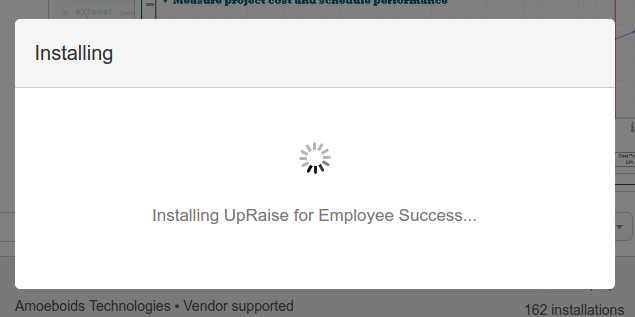
La procedura inizia con la fase di download ….
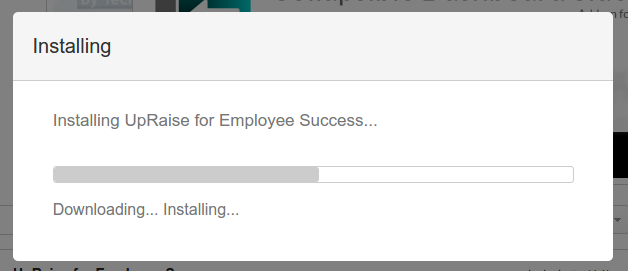
… quindi installa il tutto fino a completare l’operazione ….
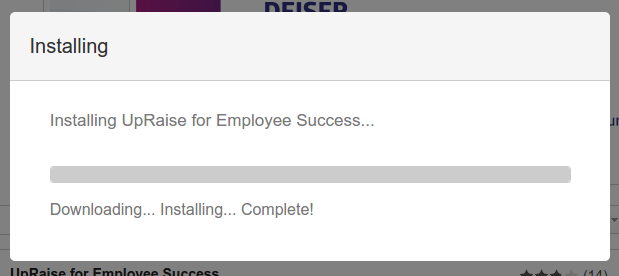
… al termine, la procedura viene visualizzato un quadro riassuntivo delle caratteristicje dell’addon …
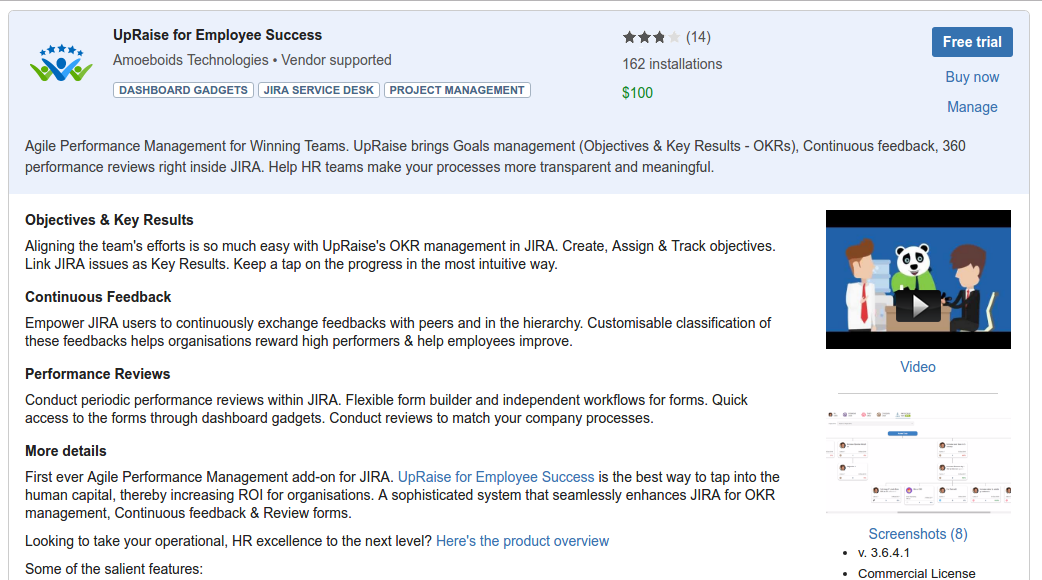
… e successivamente viene richiesto di connettersi ad internet per generare la chiave di licenza trial. Basta fornire l’account di cui si dispone …..
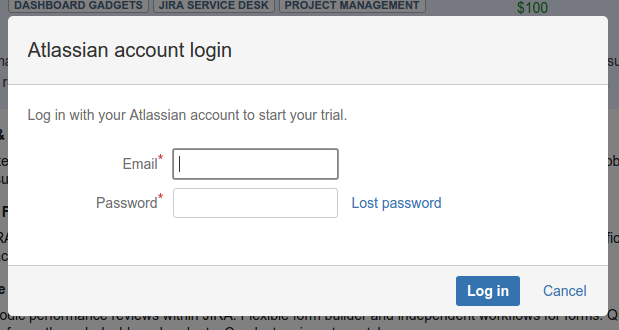
… per innescare il meccanismo di generazione chiave ….
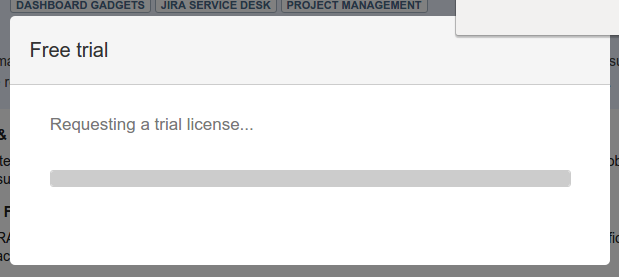
… fino a rendere finalmente disponibile l’addon per i nostri obbiettivi :-).
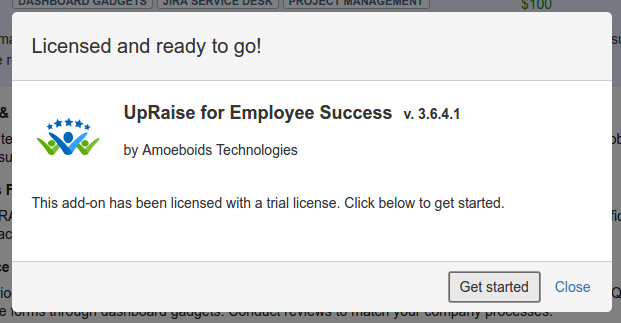
Configurazione
Proseguiamo nella fase di configurazione dell’addon. In questo caso abbiamo una piacevole sorpresa. Al termine della fase di installazione, l’addon richiede un semplice e chiaro setup iniziale, in cui andare a impostare la configurazione. Per altri addon, solitamente, si doveva andare a gestire manualmente la configurazione posizionandosi nella sezione Addons e da li procedere ci conseguenza. Questo lo rende molto interessante. Vediamo di esaminare questa parte.
Siamo subito indirizzati alla pagina di welcome …
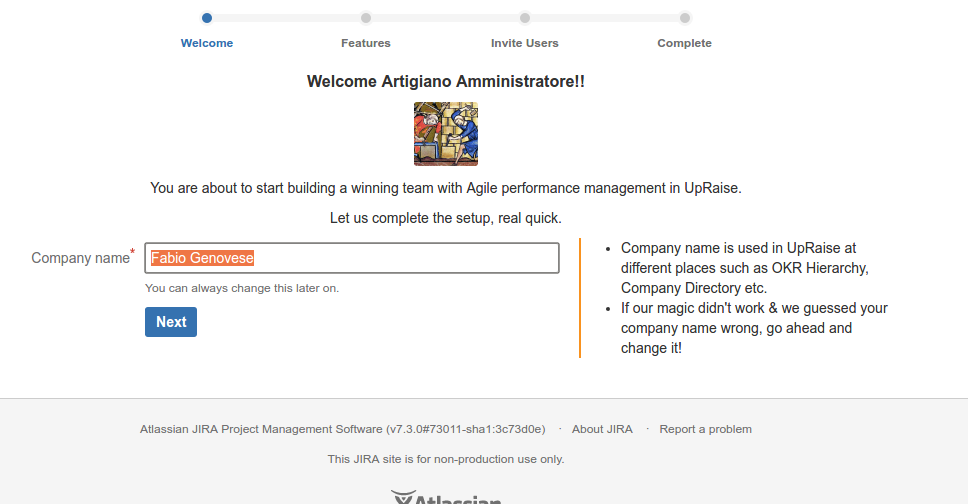
… dove ci viene richiesto di inserire il nome dell’azienda. Nel nostro caso sarà molto semplice :-). Il passo successivo, come indicato nella seguente immagine, abbiamo le caratteristiche che l’addon appena installato mette a disposizione.
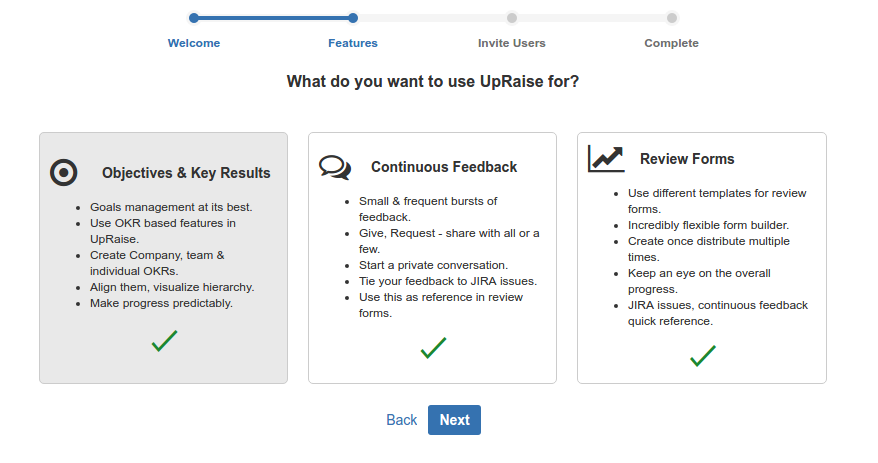
Selezionand Next passiamo alla schermata successiva, dove andiamo a configurare il nostro addon, specificando l’amministratore ed i vari utenti.
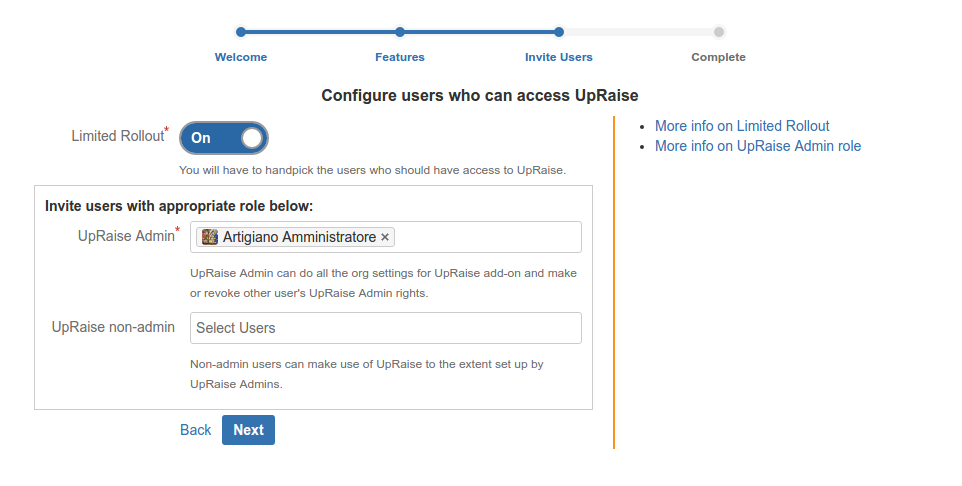
Una volta eseguito ciò, abbiamo concluso questa fase di setup e siamo pronti per poter agire di conseguenza. La schermata finale che ci viene proposta, ci indica che cosa possiamo fare.
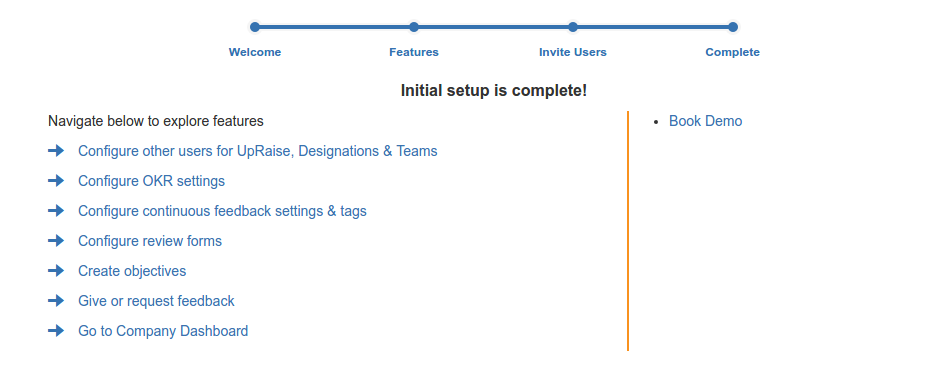
Nel nostro caso scgliamo di andare alla Dashboard, per poterla subito esaminare.
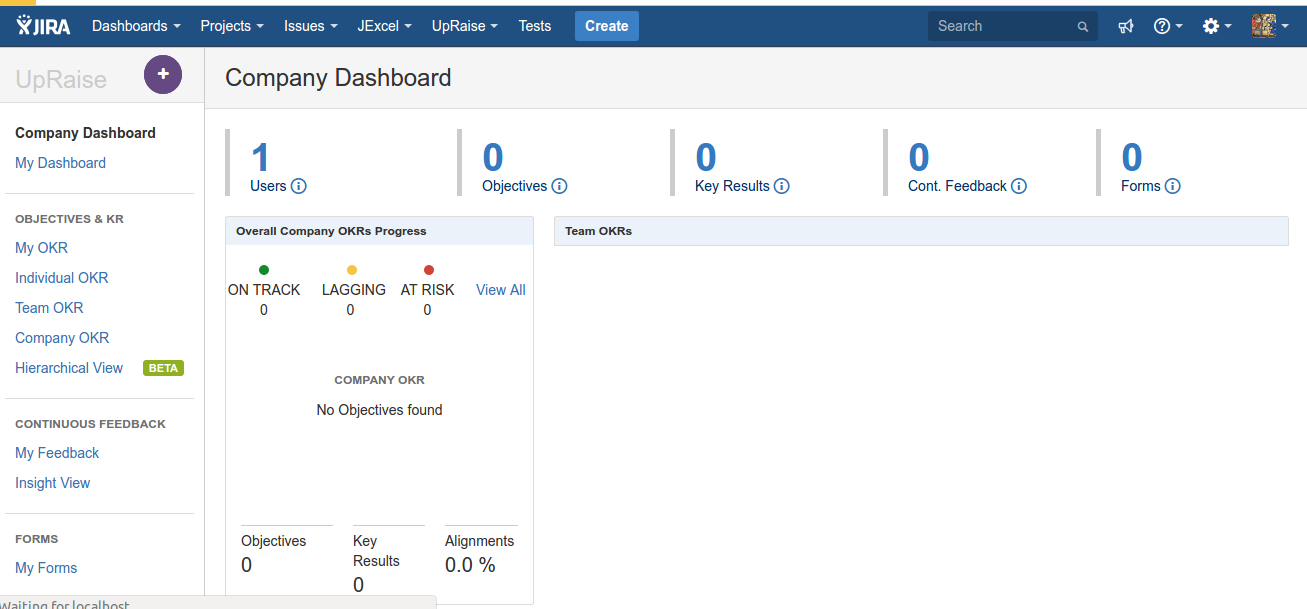
Questa ci mette a disposizione una serie di informazioni che andremo ad usare
Prima di iniziare il test ….
Una volta concluso il setup iniziale, possiamo procedere con l’utilizzo vero e proprio. Prima di iniziare partiamo da alcune definizioni, che ci serviranno per eseguire la nostra operazione. In questa parte andremo a definirli.
Objectives
Objectives (oppure anche Goals) definisce il risultato che si vuole raggiungere, a seguito di una serie di passi in un determinato periodo di tempo.
Key results (oppure anche sub-objectives) sono i risultati misurabili.
Punch è l’azione affinché objective produce progresso.
Alignment
Alignment deve essere visto come una gerarchizzazione, in ambito top-down o bottom-up, dei differenti Objectives, in modo da dargli una sorta di livello.
Weightage è un numero associato a key result oppure alignment. Determina la grandezza dell’impatto che l’associazione sta per avere sullo stato di avanzamento di obiettivo che è al livello più alto.
Grading
Grading è la capacità di valutare gli sforzi e progressi su un determinato risultato objective/key result.
Labels
UpRaise permette di associare delle etichette (Labels) ad un objective. L’obbiettivo è di permettere di classificare i vari objectives in categorie.
Conclusioni
Concludiamo questo post con le definizioni e proseguiamo il test con il prossimo post :-).